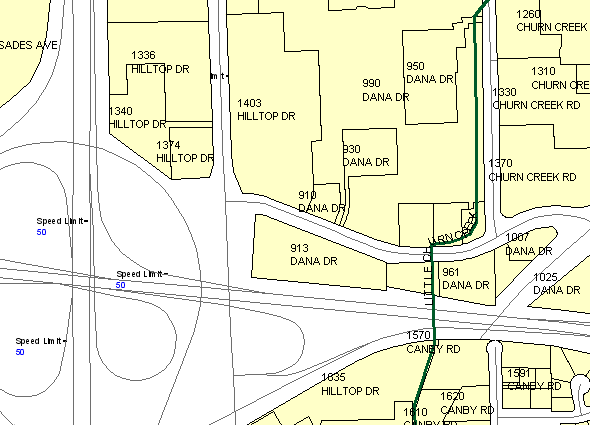對於線性圖徵,您可以指定圖徵的標示跟隨線的曲線。例如,河流可以沿其彎道和曲線顯示其名稱。在此練習中,您將使用「進階位置」功能標示地圖中的小溪。
註:
此練習使用您在〈練習 2:使用表示式細分標示〉中編輯的地圖。
沿曲線顯示文字的步驟
- 開啟您在先前的練習中編輯和儲存的地圖。
您已使用「另存」以新名稱儲存地圖。
- 在「工作窗格」中,切換至「顯示管理員」(如果尚未顯示)。
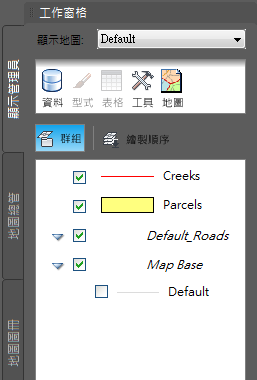
「顯示管理員」頁籤展示目前地圖中的圖層。
- 選取「Creeks」圖層,然後按一下「型式」。
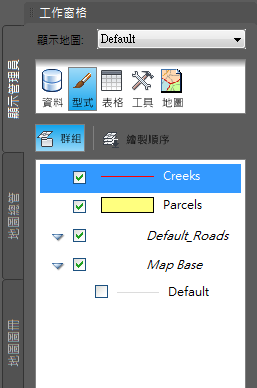
按一下「Creeks」圖層,然後按一下「型式」。
- 在「型式編輯器」中,按一下視窗下半部分中的「型式」下的儲存格。
- 在「設定線型式」對話方塊中,將「顏色」變更為藍色或綠色。然後按一下「套用」和「關閉」。
- 在「型式編輯器」中,按一下視窗下半部分中的「圖徵標示」下的儲存格。在「設定標示型式」對話方塊中,執行以下作業:
- 按一下「加入標示」。
- 對於「文字內容」,選取名稱。
- 對於「文字背景顏色」,選取「無顏色」。
- 在「進階」下,確保「標示位置」設定為「重複」。
- 按一下「確定」。
- 關閉「型式編輯器」。